- NVIDIA ทุ่มเทเพื่อสนับสนุน Windows OS ทุกรุ่นและมีไดรเวอร์ที่ยอดเยี่ยมสำหรับ Windows 11
- แม้ว่าเวอร์ชันเก่าจะไม่รองรับบน Windows 11 เสมอไป แต่ยังคงดาวน์โหลดบนเว็บไซต์ทางการของ NVIDIA
- เป็นเรื่องปกติที่จะประสบกับหน้าจอสีดำหรือการทำงานผิดปกติของหน้าจอขณะติดตั้งกราฟิกการ์ดใหม่
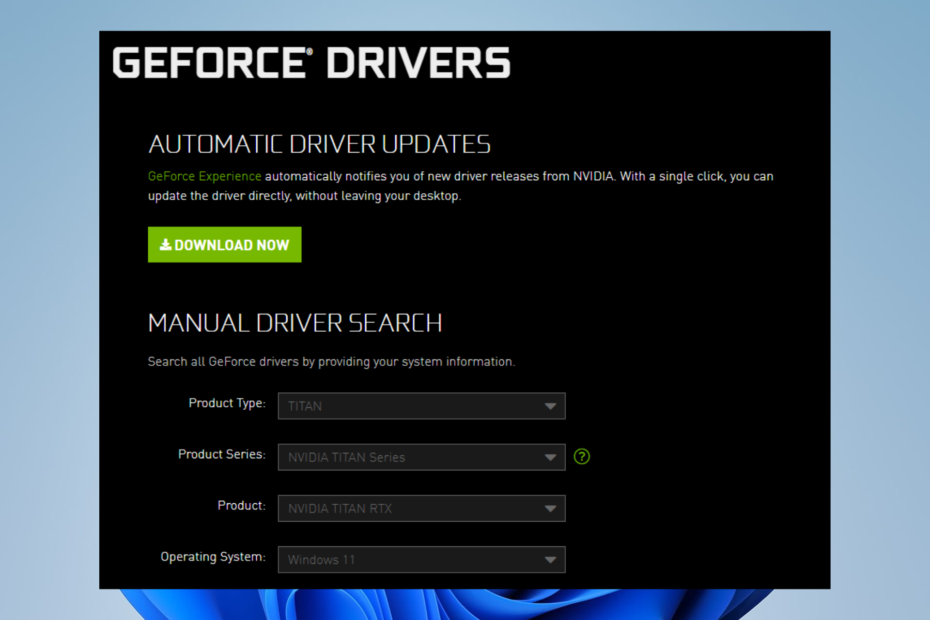
Xติดตั้งโดยคลิกดาวน์โหลดไฟล์
ซอฟต์แวร์นี้จะช่วยให้ไดรเวอร์ของคุณทำงานอยู่เสมอ ทำให้คุณปลอดภัยจากข้อผิดพลาดทั่วไปของคอมพิวเตอร์และความล้มเหลวของฮาร์ดแวร์ ตรวจสอบไดรเวอร์ทั้งหมดของคุณตอนนี้ใน 3 ขั้นตอนง่ายๆ:
- ดาวน์โหลด DriverFix (ไฟล์ดาวน์โหลดที่ตรวจสอบแล้ว)
- คลิก เริ่มสแกน เพื่อค้นหาไดรเวอร์ที่มีปัญหาทั้งหมด
- คลิก อัพเดทไดรเวอร์ เพื่อรับเวอร์ชันใหม่และหลีกเลี่ยงระบบทำงานผิดพลาด
- DriverFix ถูกดาวน์โหลดโดย 0 ผู้อ่านในเดือนนี้
NVIDIA ผลิตการ์ดกราฟิกที่ดีที่สุดมากมายที่อุตสาหกรรมเคยเห็น เป็นเวลาหลายปีแล้วที่ GPU ได้มอบ GPU ให้กับนักเล่นเกมพีซี นักสร้างแอนิเมชั่น นักออกแบบกราฟิก นักตัดต่อวิดีโอ และอาชีพอื่นๆ ที่เน้น GPU อย่างต่อเนื่อง
อย่างไรก็ตาม คุณต้องแน่ใจว่าคุณใช้ไดรเวอร์ NVIDIA ที่เข้ากันได้กับระบบปฏิบัติการของคุณ
แม้ว่า Windows 11 จะปรับเปลี่ยนได้ แต่ไดรเวอร์บางตัวที่คุณอาจเคยใช้กับระบบปฏิบัติการอื่นจะไม่ทำงาน
ที่นี่ เราจะแบ่งปันไดรเวอร์กราฟิก NVIDIA ที่ดีที่สุดที่เข้ากันได้กับพีซี Windows 11
สุดท้าย คุณสามารถทำตามขั้นตอนง่ายๆ สองสามขั้นตอนเพื่อแก้ไขปัญหาของ แผงควบคุม NVIDIA ไม่เปิดขึ้น.
Windows 11 มีไดรเวอร์ NVIDIA หรือไม่
ตลอดประวัติศาสตร์ของ NVIDIA พวกเขาได้เปิดตัวไดรเวอร์เฉพาะสำหรับระบบปฏิบัติการ Windows ใหม่ทุกเครื่อง การเปิดตัวรับประกันว่าผู้ใช้จะได้รับประสิทธิภาพที่ดีที่สุดและเข้าถึงคุณลักษณะล่าสุดบน Windows
Windows 11 ก็ไม่มีข้อยกเว้น ไดรเวอร์เช่น NVIDIA Studio และ Game Ready ยังคงได้รับความนิยมและให้การสนับสนุนระบบปฏิบัติการ
การ์ดกราฟิกใดบ้างที่รองรับ Windows 11
มีการ์ดกราฟิกมากมายที่รองรับ Windows 11 เราชอบที่จะแนะนำ GeForce RTX 3090 และ GeForce RT 3080 Ti
ฉันจะดาวน์โหลดไดรเวอร์ NVIDIA ได้อย่างไร
- นำทางไปยัง เว็บไซต์ของ NVIDIA.
- กรอกแบบฟอร์มดาวน์โหลดตามที่คุณต้องการ จากนั้นคลิก ค้นหา ปุ่ม.
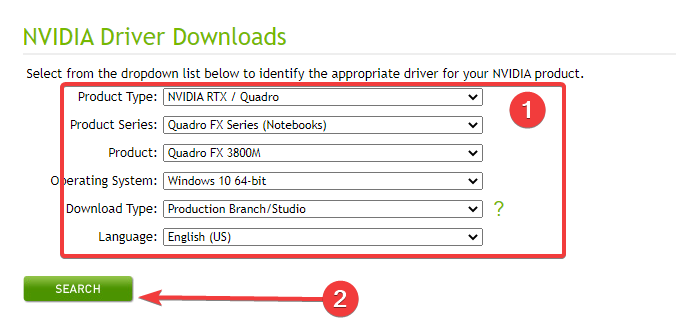
- คลิกที่ปุ่มดาวน์โหลด
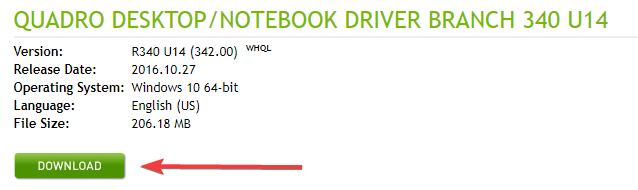
- หลังจากดาวน์โหลด ให้เปิดและติดตั้งไฟล์
ไดรเวอร์ NVIDIA ที่ดีที่สุดสำหรับ Windows 11 คืออะไร?
ไดรเวอร์ GeForce Game Ready – ไดรเวอร์ NVIDIA สำหรับการเล่นเกม

สำหรับ Fall Guy: ฟรีสำหรับทุกคน GeForce Game Ready มอบประสบการณ์การเล่นเกมแบบ day-zero ที่ดีที่สุด
นอกจากนี้ยังรองรับการอัปเกรดและการเผยแพร่ล่าสุด เช่น การรวม NVIDIA Reflex เข้ากับ ICARUS และการเพิ่มการติดตามลำแสงใน JW Evolution 2, Resident Evil 2, 3 และ 7
แม้ว่า OEM (ผู้ผลิตอุปกรณ์ดั้งเดิม) จะจัดหาไดรเวอร์ที่ได้รับอนุมัติสำหรับโน้ตบุ๊กแต่ละเครื่อง แต่ไดรเวอร์ NVIDIA Studio และไดรเวอร์ Game Ready ก็สามารถโหลดบน GPU โน้ตบุ๊กที่เข้ากันได้
สุดท้าย NVIDIA แนะนำให้คุณตรวจสอบกับผู้ผลิตแล็ปท็อปของคุณสำหรับการอัปเกรดซอฟต์แวร์ที่จำเป็น
⇒ ดาวน์โหลด GeForce Game Ready
ไดรเวอร์ NVIDIA Studio 512.96 – ไดรเวอร์ NVIDIA สำหรับการแก้ไขภาพ

ขณะใช้งานโดยใช้แอปพลิเคชันที่สร้างสรรค์ ไดรเวอร์ NVIDIA Studio ช่วยให้ผู้สร้าง ศิลปิน และนักพัฒนา 3D มีความน่าเชื่อถือและประสิทธิภาพสูงสุด
ไดรเวอร์ Studio ได้รับการทดสอบอย่างเข้มงวดกับกระบวนการสร้างแอปพลิเคชันหลายตัวและโปรแกรมสร้างสรรค์ชั้นนำของอุตสาหกรรมมากมาย ดังนั้น ตั้งแต่ Autodesk ไปจนถึง Adobe และอื่นๆ คุณจะได้รับความน่าเชื่อถือในระดับสูงสุด
นอกจากนี้ ไดรเวอร์ NVIDIA Studio ยังรองรับ Topaz Labs Gigapixel AI v6.1, Adobe Substance Modeler Beta, Marmoset Toolbag 4.04, DaVinci Resolve 18 และ Reallusion iClone 8
สุดท้ายนี้ Omniverse Machinima, Omniverse Audio2Face, Omniverse spanning Omniverse Cloud และ Omniverse XR App beta ได้รับการสนับสนุนโดยไดรเวอร์ NVIDIA Studio นี้
เคล็ดลับจากผู้เชี่ยวชาญ: ปัญหาพีซีบางอย่างแก้ไขได้ยาก โดยเฉพาะอย่างยิ่งเมื่อพูดถึงที่เก็บที่เสียหายหรือไฟล์ Windows ที่หายไป หากคุณกำลังมีปัญหาในการแก้ไขข้อผิดพลาด ระบบของคุณอาจเสียหายบางส่วน เราแนะนำให้ติดตั้ง Restoro ซึ่งเป็นเครื่องมือที่จะสแกนเครื่องของคุณและระบุว่ามีข้อผิดพลาดอะไร
คลิกที่นี่ เพื่อดาวน์โหลดและเริ่มการซ่อมแซม
⇒ ดาวน์โหลด รับไดรเวอร์ NVIDIA Studio
NVIDIA RTX Release 515 – ไดรเวอร์ NVIDIA สำหรับการตัดต่อวิดีโอ
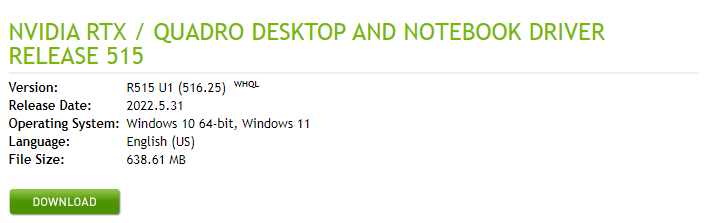
Production Branch ใหม่ล่าสุดของไดรเวอร์ NVIDIA RTX คือ 515 ไดรเวอร์ใหม่นี้มีประสิทธิภาพเหนือกว่าสาขาก่อนหน้านี้ในด้านความสามารถในการทำงานร่วมกันของ API ประสิทธิภาพของแอปพลิเคชัน และการจัดการพลังงาน
ไดรเวอร์ของสาขาการผลิตได้รับการสร้างขึ้นและเชื่อถือได้เพื่อให้มีความพร้อมใช้งานและความเสถียรที่ยืดเยื้อ ด้วยเหตุนี้จึงเหมาะอย่างยิ่งสำหรับลูกค้าองค์กรและผู้ใช้ที่ต้องการใบรับรองฮาร์ดแวร์และแอปพลิเคชันของ ISV และ OEM
นอกจากนี้ รุ่นนี้ยังมีการเปลี่ยนแปลงองค์ประกอบของไดรเวอร์และการแก้ไขข้อบกพร่องเพื่อเพิ่มประสิทธิภาพ และยังใช้งานได้กับระบบปฏิบัติการ Windows 11 22H2
⇒ ดาวน์โหลด NVIDIA RTX รุ่น 515
GeForce Game Ready 368.81 WHQL -ไดรเวอร์ NVIDIA สำหรับ VR
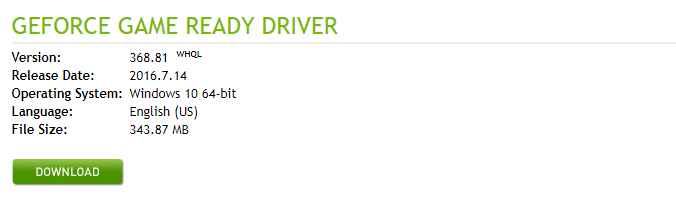
Obduction, NVIDIA VR Funhouse, ข้อมูลดิบ, Everest VR และ The Assembly; เกม Virtual Reality ใหม่ห้าชื่อที่เปิดตัวสำหรับ HTC Vive และ Oculus Rift ได้รับการปรับให้เหมาะสมสำหรับไดรเวอร์ Game Ready 368.81 WHQL VR ล่าสุด
รวมแพตช์สำหรับปัญหา Oculus Rift GPU Boost และ HTC Vive DisplayPort ที่เข้ากันไม่ได้ซึ่งได้รับการรายงานโดยลูกค้าบางราย จากนั้นเปิด GeForce Experience และเลือกตัวเลือกไดรเวอร์เพื่อติดตั้ง
ไดรเวอร์นี้ได้รับการประเมินในชื่อ Game Ready ที่อ้างถึง และผลการวิจัยจะถูกเปิดเผยต่อ นักพัฒนาเพื่อให้พวกเขาสามารถปรับปรุงเกมและส่งการอัปเดตฝั่งไคลเอ็นต์เพื่อแก้ไขปัญหาใด ๆ ค้นพบ.
⇒ ดาวน์โหลด GeForce Game Ready 368.81 WHQL
ไดรเวอร์ NVIDIA Studio 512.59 – ไดรเวอร์ NVIDIA สำหรับงาน 3 มิติ
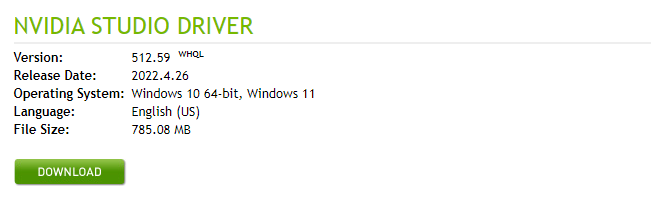
ไดรเวอร์ NVIDIA Studio ของเดือนเมษายน ให้ความเข้ากันได้ดีที่สุดสำหรับแอพสร้างสรรค์ล่าสุด เช่น Chaos Vantage, Cinema4D และ Unreal Engine 5
นอกจากนี้ ไดรเวอร์ Studio นี้ยังรองรับตัวเชื่อมต่อ Omniverse ใหม่สำหรับ Redshift และ Blender
ไดรเวอร์นี้รองรับ GeForce RTX 30 Series (โน้ตบุ๊ก), GeForce 10 Series (โน้ตบุ๊ก), GeForce GTX 16 Series (โน้ตบุ๊ก) และ GeForce RTX 20 Series (โน้ตบุ๊ก)
ไดรเวอร์ชุดนี้จะช่วยให้คุณและผู้สร้างคนอื่นๆ ได้รับความเชื่อถือและประสิทธิภาพของแอปพลิเคชัน VR ในระดับสูงสุด และสุดท้าย ได้ทดลองและทดสอบในขั้นตอนการสร้างหลายแอปแล้ว
⇒ ดาวน์โหลดไดรเวอร์ NVIDIA Studio 512.59
- 15 สุดยอด Windows 11 Terminal Emulators ที่จะติดตั้งในปี 2022
- 5 VPN ที่ดีที่สุดสำหรับ Microsoft 365 ในปี 2022 [ทดสอบในโลกแห่งความเป็นจริง]
- 8 โปรแกรมแก้ไข PDF ฟรีที่ดีที่สุดสำหรับ Windows 11 ให้เลือกในปี 2022
ฉันจะอัปเดตไดรเวอร์กราฟิก NVIDIA Windows 11 ได้อย่างไร
- เยี่ยมชม เว็บไซต์ NVIDIA.
- คลิกที่ ดาวน์โหลดเดี๋ยวนี้ ปุ่ม.
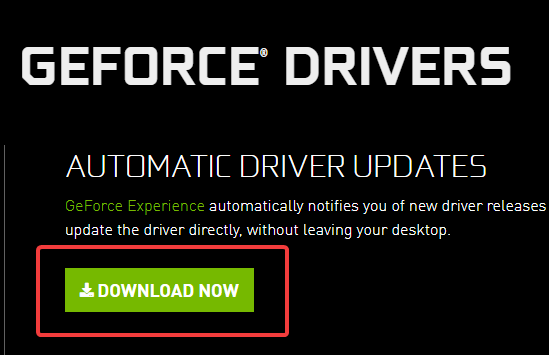
- เมื่อการดาวน์โหลดเสร็จสิ้น ให้ติดตั้งไฟล์ปฏิบัติการ จากนั้นไฟล์จะตรวจสอบและทำการอัปเดต
ฉันจะติดตั้งไดรเวอร์ NVIDIA เก่าบน Windows 11 ได้อย่างไร
- นำทางไปยัง หน้าดาวน์โหลดไดรเวอร์ Windows 11 NVIDIA ในเบราว์เซอร์ของคุณ
- คลิกที่ ไดรเวอร์ เมนูและเลือก ไดรเวอร์ NVIDIA ทั้งหมด.

- เลื่อนลงไปที่ เบต้า ไดรเวอร์ที่เก่ากว่า และอีกมากมาย ส่วนและเลือก ไดรเวอร์เบต้าและรุ่นเก่ากว่า ตัวเลือก.

- กรอกแบบฟอร์มเพื่อเลือกไดรเวอร์ที่คุณต้องการแล้วคลิก ค้นหา ปุ่ม.
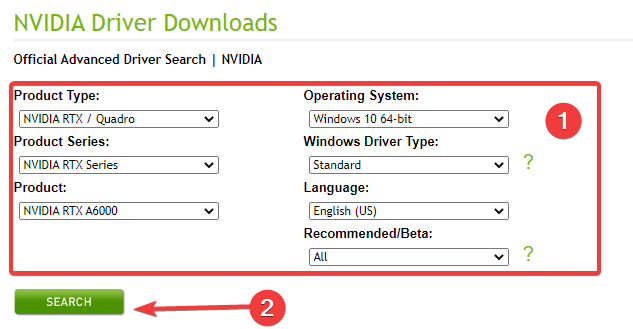
- คลิกที่ไดรเวอร์ใดก็ได้จากผลการค้นหา
- ถัดไป ให้คลิกปุ่มดาวน์โหลดเพื่อรับไดรเวอร์และติดตั้งบนคอมพิวเตอร์ของคุณ
ในทุกกรณี โปรดทราบว่าการดาวน์โหลดและติดตั้งไดรเวอร์ NVIDIA อาจทำให้จอคอมพิวเตอร์กะพริบผิดปกติหรือมืดไป ซึ่งเป็นเรื่องปกติเนื่องจากการ์ดแสดงผลกำลังทดลองใช้ไดรเวอร์ใหม่ ซึ่งอาจทำให้เกิดปัญหาด้านภาพในบางครั้ง
คุณมีมัน; รายการไดรเวอร์ Windows 11 NVIDIA ที่ดีที่สุดของเรา
ด้วยไดรเวอร์กราฟิกล่าสุด คุณจะได้รับแพตช์ที่เพิ่มฟังก์ชันการทำงานของกราฟิกการ์ดของคุณและการอัปเดตที่สำคัญสำหรับการทำงานผิดปกติที่รายงานไว้ก่อนหน้านี้
โปรดทราบว่าผู้ใช้บางคนบ่นว่า NVIDIA หยุดทำงานบน windows 11แต่คุณจะสามารถแก้ไขได้และยังคงได้รับประสบการณ์ที่ยอดเยี่ยมในไม่กี่คลิก
สุดท้ายนี้ อย่าลืมว่าหากคุณดาวน์โหลดหรือติดตั้งไดรเวอร์รุ่นเก่า ไดรเวอร์เหล่านั้นอาจไม่ทำงานบน Windows 11 ในกรณีนี้ คุณจะต้องใช้กับ Windows รุ่นก่อนหน้า
 ยังคงมีปัญหา?แก้ไขด้วยเครื่องมือนี้:
ยังคงมีปัญหา?แก้ไขด้วยเครื่องมือนี้:
- ดาวน์โหลดเครื่องมือซ่อมแซมพีซีนี้ ได้รับการจัดอันดับยอดเยี่ยมใน TrustPilot.com (การดาวน์โหลดเริ่มต้นในหน้านี้)
- คลิก เริ่มสแกน เพื่อค้นหาปัญหาของ Windows ที่อาจทำให้เกิดปัญหากับพีซี
- คลิก ซ่อมทั้งหมด เพื่อแก้ไขปัญหาเกี่ยวกับเทคโนโลยีที่จดสิทธิบัตร (ส่วนลดพิเศษสำหรับผู้อ่านของเรา)
Restoro ถูกดาวน์โหลดโดย 0 ผู้อ่านในเดือนนี้
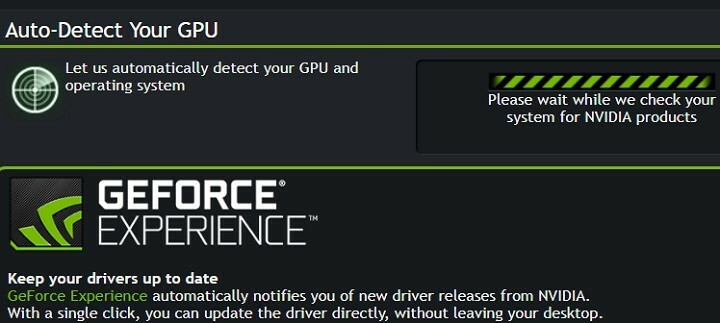
![รหัสข้อผิดพลาดไดรเวอร์ NVIDIA GeForce 0x0003 [แก้ไขแล้ว]](/f/d02058749089a8692c00b699e1b1b4b3.webp?width=300&height=460)
![ตรวจไม่พบการ์ดกราฟิก Nvidia บน Windows 10 [แก้ไขด่วน]](/f/a2527186ed9ce9ac35b5e466f45e3a53.jpg?width=300&height=460)